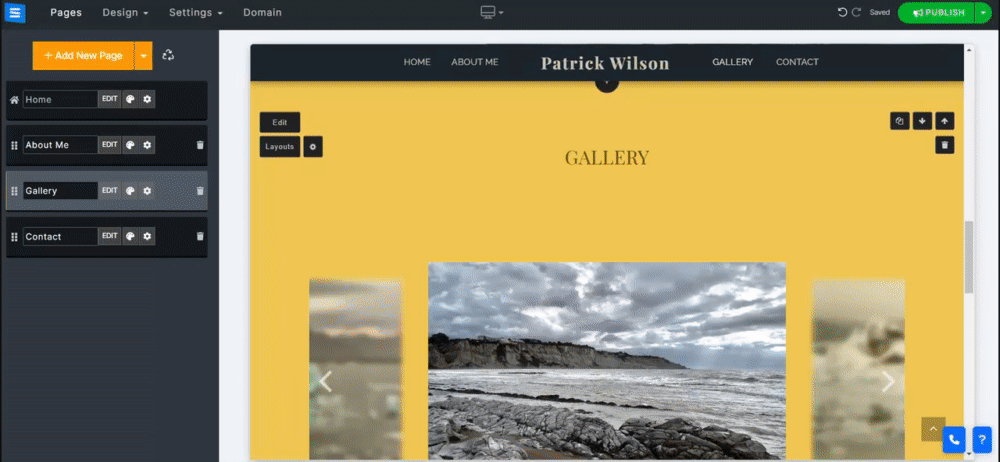Voeg verschillende mediatypen, zoals afbeeldingen en video's, toe aan uw website.
In deze handleiding leert u hoe u media aan uw galerij kunt toevoegen en categoriseren, uw media kunt delen via sociale media, downloads kunt voorkomen of inschakelen, en meer.
Klik in de Website-editor op Pagina's.
Zoek de Galerijpagina in de huidige paginalijst of voeg deze toe als een nieuwe pagina .
Bewerk de paginatitel en slogan. Lees meer over Het toevoegen van een slogan .
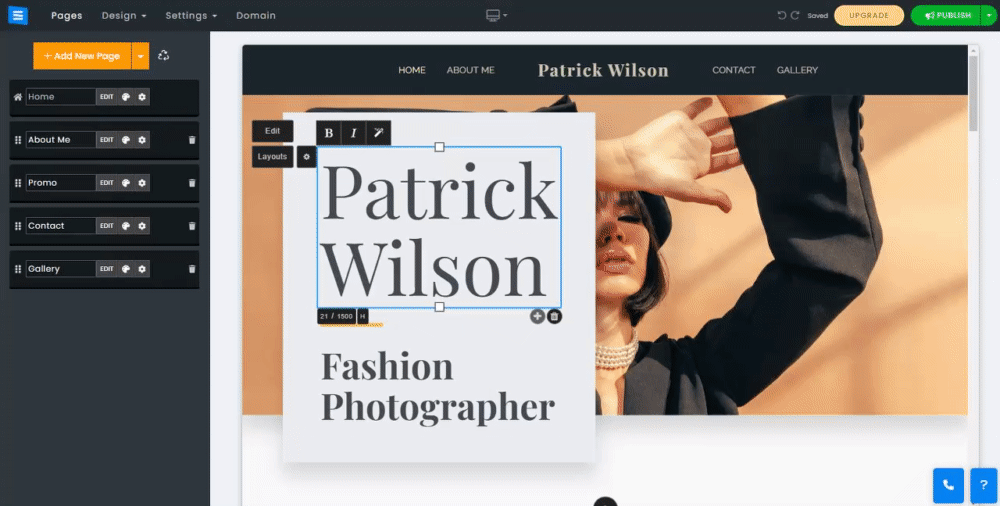
Voeg de afbeeldingen op uw galerijpagina's toe, verwijder ze en bewerk ze
Wanneer een galerij voor het eerst wordt toegevoegd, wordt deze weergegeven met tijdelijke afbeeldingen en een categorie met de naam Album. U kunt deze tijdelijke aanduidingen verwijderen en vervangen en uw eigen afbeeldingen toevoegen, evenals de standaardcategorie verwijderen en bewerken. Klik op de knop Bewerken , klik op de knop Media toevoegen en selecteer het mediatype dat u wilt uploaden. Selecteer de gewenste optie in het vervolgkeuzemenu:
Media uploaden naar de onderkant - voegt nieuwe media toe aan de onderkant van de categorie.
Media naar boven uploaden - voegt media toe aan de bovenkant van de galerij.
Youtube/Vimeo - hiermee kunt u een link naar een videobestand toevoegen door de medialink toe te voegen die door deze platforms wordt gegenereerd.
Bij het uploaden van media kunt u de media naar het aangewezen gebied in het venster slepen of neerzetten, of u kunt een van deze opties kiezen:
Blader door uw computer - Met deze optie kunt u door uw computermappen bladeren om de gewenste media rechtstreeks vanaf uw bureaublad of apparaat toe te voegen.
Facebook en meer - Hiermee kunt u media toevoegen van externe bronnen zoals Facebook, Instagram, Google Photos, Dropbox en meer.
Sleep een afbeelding om de positie in het album te wijzigen.
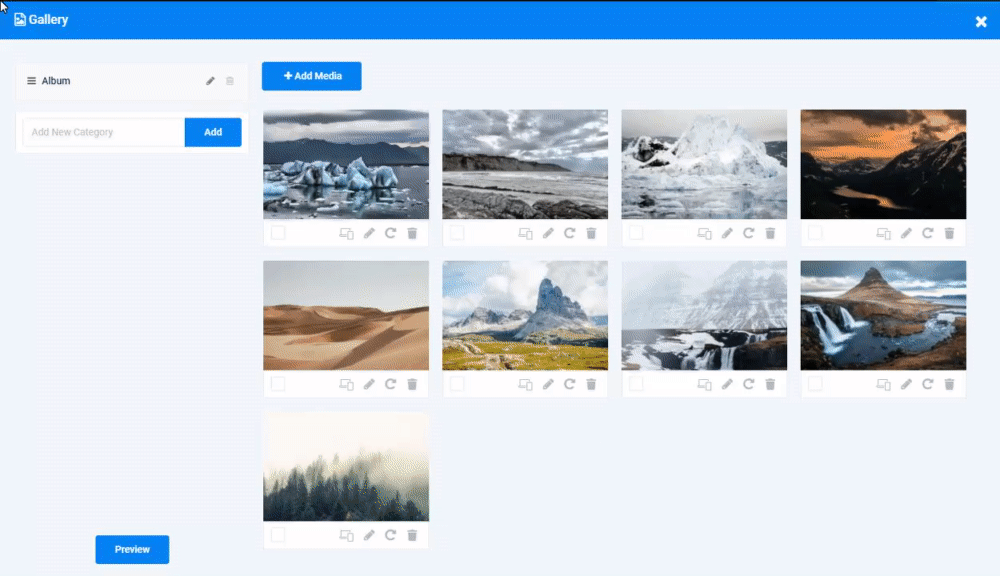
Klik op het potloodpictogram op de afbeelding of video om een titel, beschrijving, externe link en aangepaste miniatuur voor een video toe te voegen.
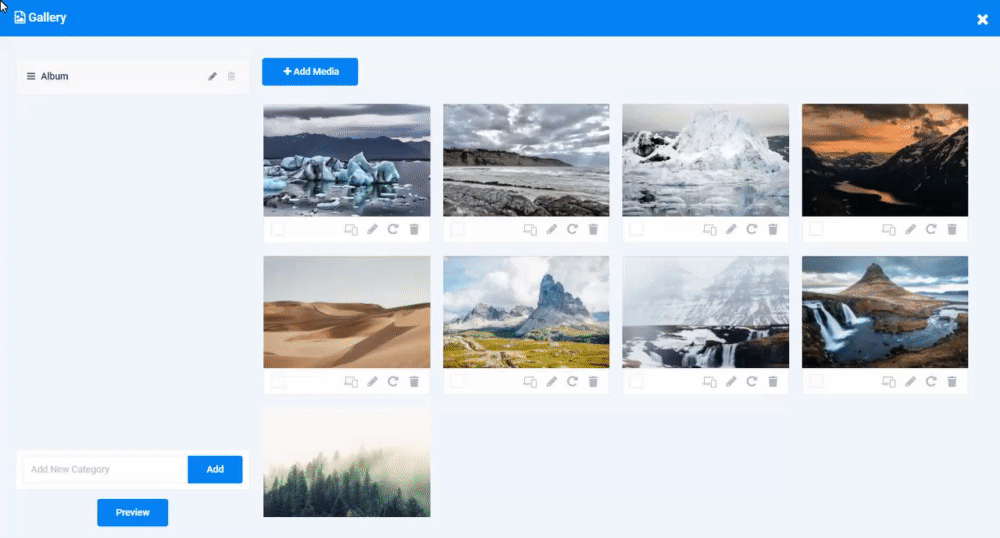
Klik op het pictogram Bewerken om de Image Editor Tool te openen. Klik op de andere pictogrammen op de afbeelding om het focuspunt van de afbeelding, Roteren en Verwijderen in te stellen.
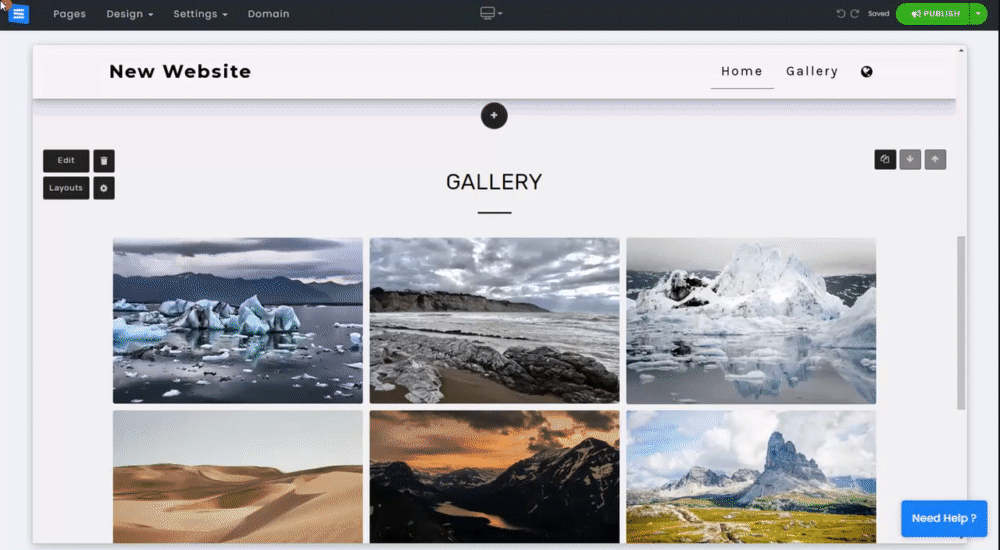
Gebruik de zoekbalk om afbeeldingen in uw galerij te zoeken op titel of beschrijving.
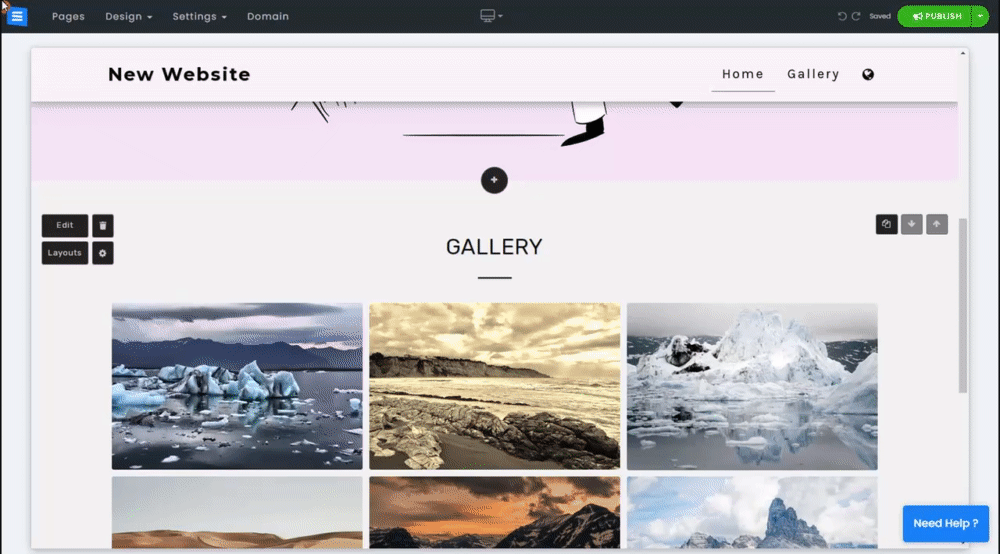
Categoriseer foto's in verschillende albums: voer een nieuwe categorienaam in het tekstveld in en klik op Toevoegen . De nieuwe categorie verschijnt onder de huidige bestaande categorieën,
Voeg nieuwe media toe aan het nieuw gemaakte album of sleep een afbeelding uit een bestaand album en zet deze neer in het nieuwe album. Hierdoor wordt de afbeelding aan de geselecteerde categorie toegewezen.
Klik op het potloodpictogram naast de categorienaam om deze te bewerken.
Klik op het prullenbakpictogram om een bestaande categorie te verwijderen.
👉 Let op: de galerijpagina moet minimaal één categorie (album) hebben - als je maar één categorie hebt, kan deze niet worden verwijderd.
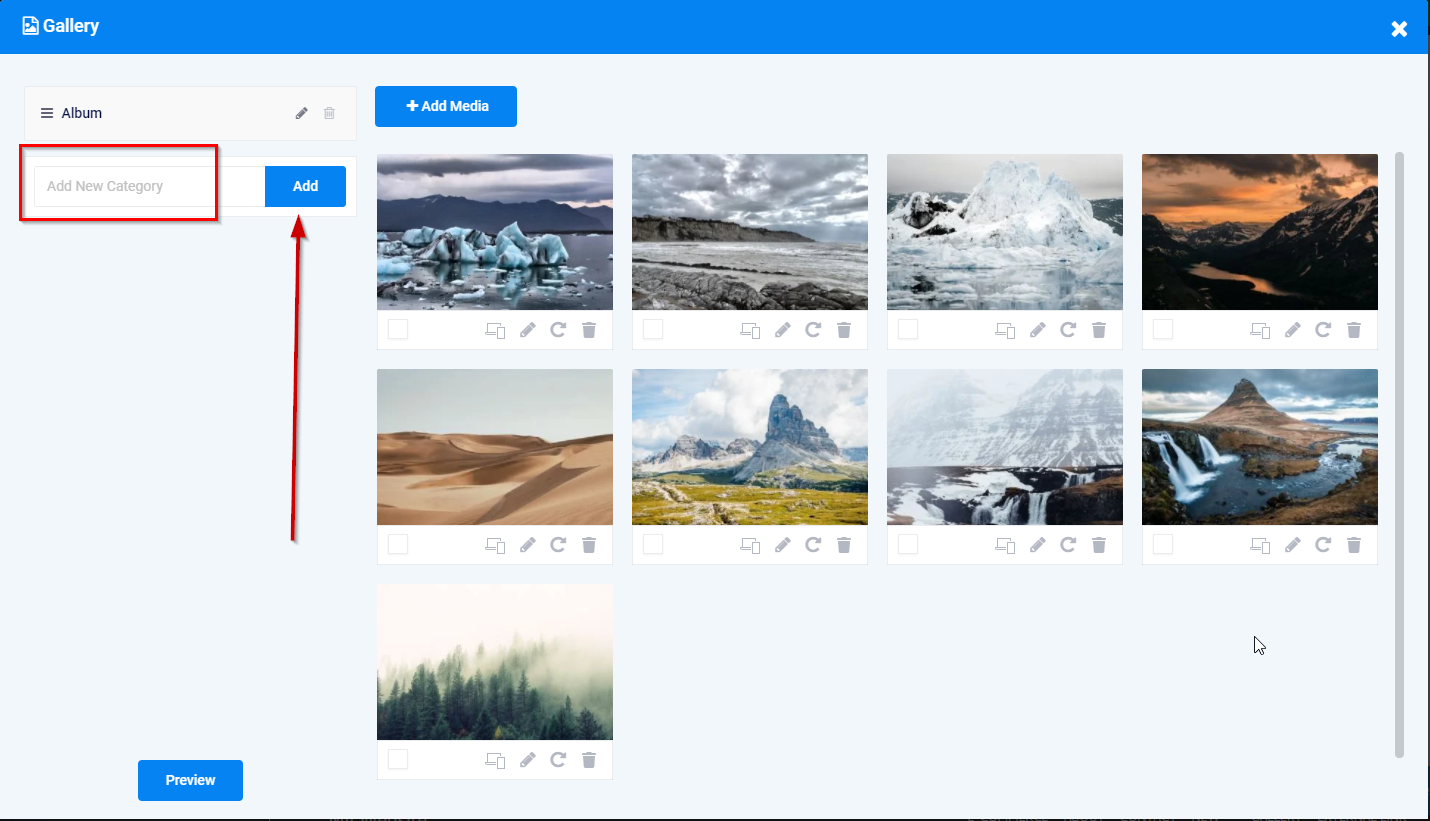
Gebruik pictogrammen voor sociale media om uw afbeeldingen te delen op Facebook, Twitter, Tumbler en Pinterest, maar ook via e-mail en WhatsApp.
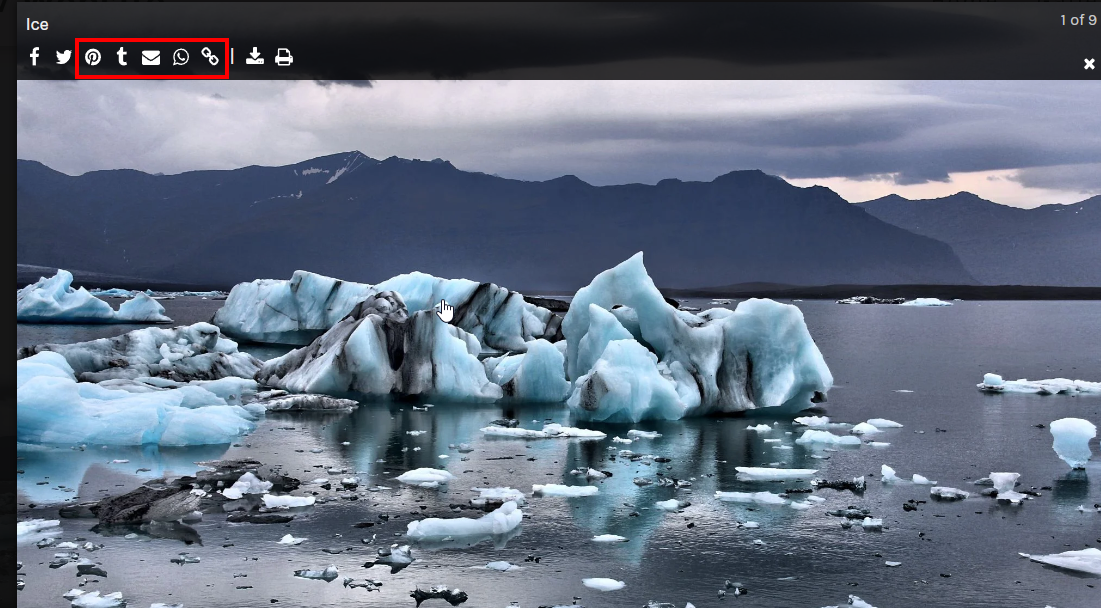
Kopieer en deel de afbeeldingslink door op het koppelingspictogram te klikken.
👉 Opmerking: Sociale pictogrammen en opties voor delen zijn niet beschikbaar bij gebruik van de carrousellay-out.
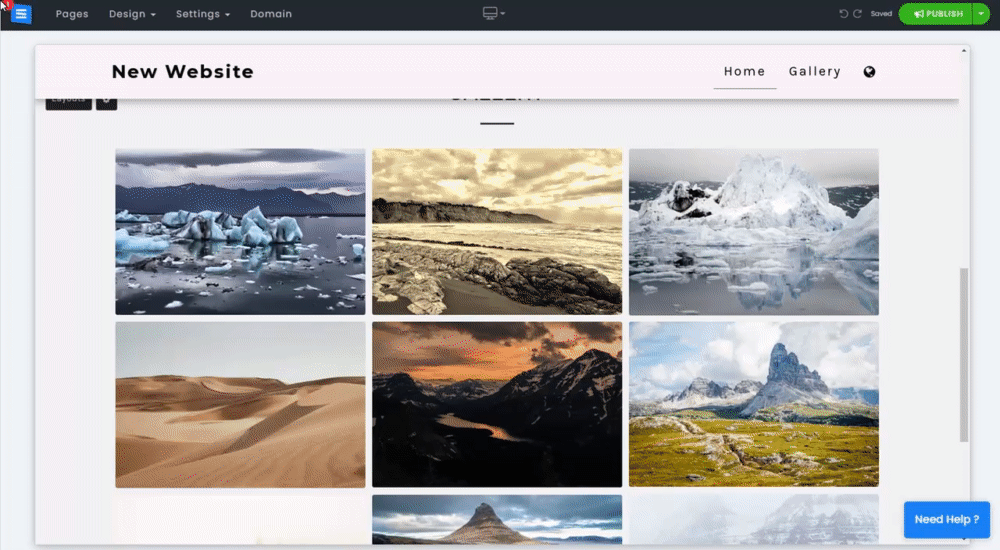
Kies waar u de afbeeldingsinformatiebalk wilt weergeven, sta websitebezoekers toe uw afbeeldingen te downloaden/af te drukken of voorkom dat afbeeldingen worden gedownload.
Houd er rekening mee dat deze functies alleen beschikbaar zijn voor premiumpakketten .
Wijzig de locatie van de informatiebalk. Klik in de Galerie-editor op het tandwielpictogram
Kies onder de informatiebalkpositie de gewenste positie in het vervolgkeuzemenu.
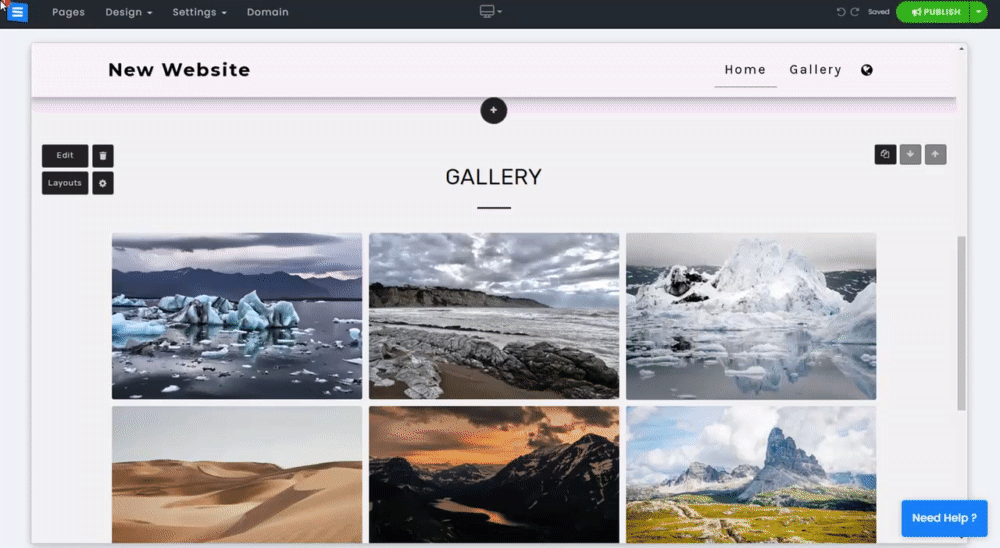
U kunt de gehele informatiebalk verbergen of u kunt ervoor kiezen alleen sociale-mediapictogrammen te verbergen. Klik in de Galerie-editor op het tandwielpictogram en bewerk het volgende:
Om de gehele informatiebalk te verbergen, schakelt u Informatiebalk verbergen in
Als u alleen de pictogrammen voor sociale media wilt verbergen, schakelt u Alleen sociale pictogrammen verbergen in
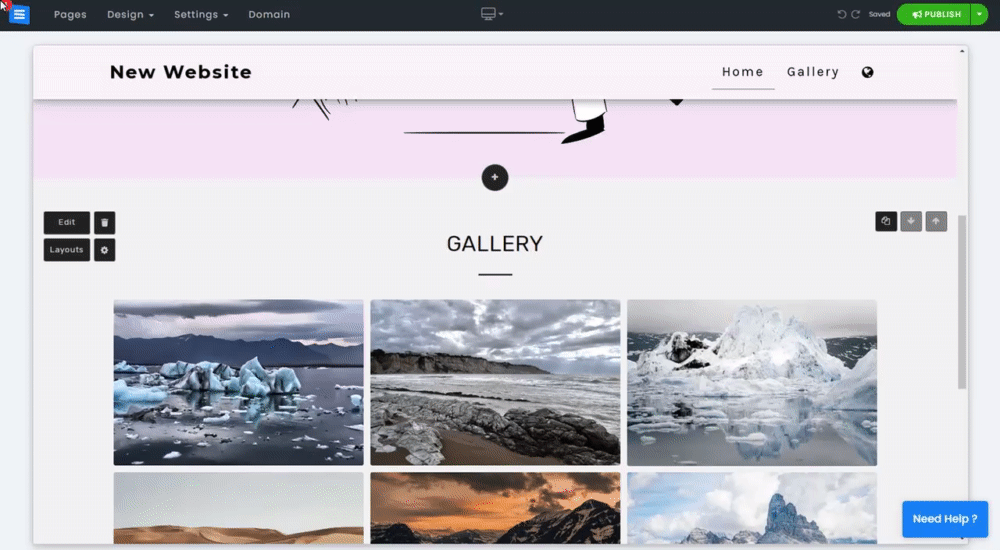
Voeg speciale print-/downloadknoppen toe of voorkom de mogelijkheid om afbeeldingen uit uw galerij te downloaden. Klik in de Galerie-editor op het tandwielpictogram en bewerk het volgende :
Voeg een downloadafbeelding toe en druk de afbeeldingsknop af .
Voorkom het downloaden van afbeeldingen.
👉 Opmerking: het systeem maakt het moeilijker om de afbeeldingen te downloaden door te voorkomen dat u met de rechtermuisknop klikt en de afbeeldingen downloadt. Het is onmogelijk om het downloaden van afbeeldingen van websites volledig te voorkomen. - Dit bericht verschijnt ook als u deze optie AAN zet.
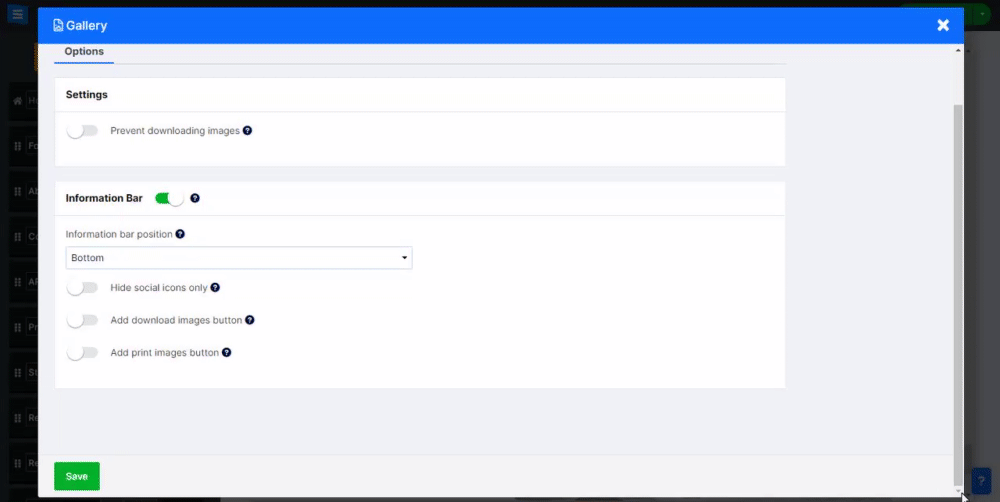
Klik op het tandwielpictogram op de pagina voor meer instellingen met betrekking tot de geselecteerde lay-out.
Bijvoorbeeld het aantal afbeeldingen op rij op desktop- en mobiele apparaten, weergavetype, paginatitel verbergen. Houd er rekening mee dat deze opties verschillen afhankelijk van de geselecteerde lay-out. Lees meer over de Pagina-indeling .
Stel onder het paginatandwielpictogram een achtergrondkleur voor uw pagina in door een van de beschikbare kleuren te kiezen.
Hiermee kunt u uw galerijpagina verder aanpassen en laten opvallen.